Jak vložit funkční kalendář do aplikace MS Word
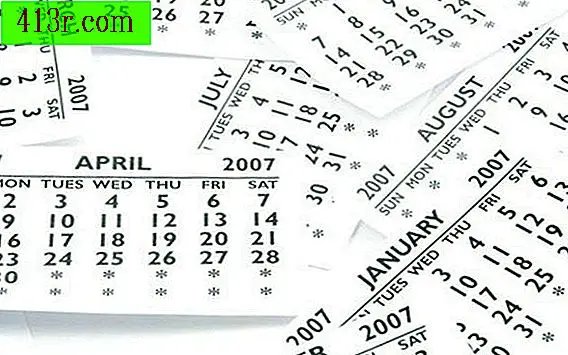
Vložit do kalendáře kalendář
Krok 1
Klepnutím na tlačítko Vložit do prázdného dokumentu vložíte kalendář, který neobsahuje celý dokument.
Krok 2
Klepněte na "Tabulka" a přesuňte kurzor myši nad "Rychlé tabulky", když se otevře nabídka. Z dostupných možností vyberte typ měsíčního kalendáře, který chcete vložit do dokumentu.
Krok 3
Upravte kalendář pro měsíc, rok a den, který odpovídá měsíci, ve kterém chcete kalendář vytvořit. Zadejte informace do kalendáře a uložte je na místech, které lze snadno najít.
Vytvořte dokumenty programu MS Word Calendar
Krok 1
Otevřete aplikaci Microsoft Word v počítači. V závislosti na verzi sady Microsoft Office, kterou jste si stáhli do počítače, můžete kliknout na nabídku "Soubor" nebo ikonu Microsoft v pravém horním rohu okna.
Krok 2
Klikněte na "Nový" a v seznamu dostupných šablon vpravo vyberte "Kalendáře". Vyberte typ kalendáře, který chcete vytvořit, nebo měsíční kalendář v jedné z možností, například rok 2011, nebo akademický kalendář, víceletý kalendář, předchozí roky nebo jiné typy, včetně týdenních plánovačů, plánů tříd a kalendářů narozenin nebo výročí.
Krok 3
Kliknutím na tlačítko Stáhnout stáhnete nový kalendář v dokumentu MS Word. Vyplňte kalendář odpovídajícími denními informacemi a uložte je na místě, které je snadné najít.







